Allez dans Menu ->Configuration -> Intégrations Avirato -> Messagerie
SMS
Dans cette section, nous vous montrerons comment créer et modifier vos sms afin qu’ils soient automatiquement envoyés à vos réservations.
Informez également vos clients par SMS de la confirmation, du rappel et des remerciements pour leur réservation. Pour bénéficier de ce service, veuillez contacter la société «Afilnet» pour un devis du service SMS.
1. Saisir données Afilnet
Dans la première partie de cette section, lorsque nous nous enregistrons dans «Afilnet», il est nécessaire de saisir dans Avirato votre nom d’utilisateur et votre mot de passe pour l’envoi de SMS.
Pour ce faire, dans le champ Afilnet User, entrez votre nom d’utilisateur. Dans le champ mot de passe, entrez votre mot de passe Afilnet. Et dans le champ «Nom de l’expéditeur», entrez le nom qui apparaîtra plus tard au destinataire lors de l’envoi du SMS.
Vous disposez également de deux options supplémentaires : la première permet à Avirato d’afficher des fenêtres pop-up lorsque le SMS est envoyé aux clients, et la seconde vous permet d’être informé par e-mail de l’envoi du SMS.
2. Création de SMS
Dans la deuxième partie, vous pouvez créer et activer des options SMS. Avirato propose trois options : confirmation, rappel et remerciement.
Pour activer une option, vous devez activer la case à cocher du SMS à envoyer.
Comme Avirato n’a pas d’éditeur comme les modèles de mailing, nous avons un onglet où nous pouvons insérer des caractères génériques dans votre SMS.
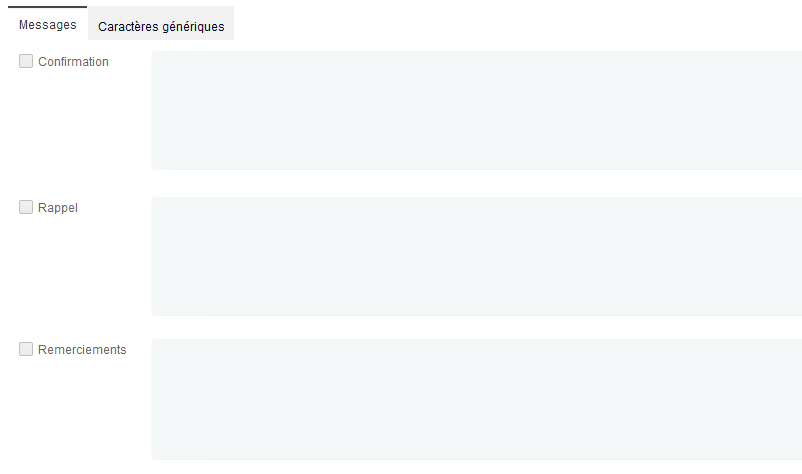
Important : la taille maximale d’un SMS est de 140 caractères.
Allez dans Menu ->Configuration -> Intégrations Avirato -> Messagerie
Vous pouvez désormais envoyer des messages WhatsApp automatiques à vos clients pour les informer de la confirmation de la réservation, du rappel de la réservation et des remerciements. Nous vous offrons tout le potentiel des notifications de réservation WhatsApp.
Parce que WhatsApp est l’un des moyens de communication les plus utilisés de nos jours. C’est donc le moment de profiter de cet outil et de l’utiliser pour confirmer à vos clients leurs réservations et pour les remercier.
Activer les notifications WhatsApp est facile, rapide et ne vous coûtera rien. L’activation est configurée à partir du PMS en suivant quelques étapes simples.
Contactez notre équipe du support technique pour planifier un rendez-vous pour la configuration, nous vous accompagnerons dans le processus.
Conditions requises pour intégrer WhatsApp META
- Création d’un compte Facebook (si vous n’en avez pas).
- Vous devez vous connecter au compte Facebook de votre entreprise/établissement et jamais à votre compte Facebook personnel.
- Le numéro à utiliser pour WhatsApp doit être autorisé à recevoir des SMS (la ligne téléphonique doit être active sur un terminal). Le numéro WhatsApp ne sera activé que pour l’intégration avec Avirato sur PC, c’est-à-dire que vous ne pourrez pas établir une conversation avec le client à partir d’un terminal mobile, mais uniquement à partir d’Avirato PMS sur PC. Vous ne pourrez pas établir de conversation avec les clients qui n’ont PAS de réservation.
Pour que les messages WhatsApp puissent être envoyés depuis AVIRATO, le programme AVIRATO doit rester ouvert.
- Le compte Facebook doit être vérifié (ce processus peut prendre 24 à 48 heures) : Comment procéder ? Configuration > Compte > Demander une vérification. Saisissez votre nom complet et votre numéro d’identification (par exemple, une pièce d’identité officielle avec photo). Après avoir rempli le formulaire, appuyez sur Soumettre).
- Vous devez saisir un mode de paiement – Par mois, vous êtes autorisé à envoyer 1000 conversations initiées mais nous vous demanderons une carte bancaire afin de gérer le paiement si vous dépassez ce nombre.
- Créez dans Avirato les modèles que nous allons utiliser à partir de Menu – Configuration – Intégrations – Messagerie – WhatsApp.
Ces modèles sont #Confirmation, #Rappel et #Remerciements et leur envoi automatisé est lié à l’automatisation des modèles de courrier du même nom.
N’oubliez pas que le nombre maximum de caractères est de 255 et qu’une fois associés à WhatsApp, ils ne peuvent plus être modifiés.
Nous vous fournissons également des exemples de modèles afin que vous puissiez les ajouter au PMS :
#Confirmation :
Cher / Chère %GuestName%
Nous vous remercions d’avoir choisi notre hôtel pour votre prochain séjour.
Date d’arrivée : %CheckIn%
Date de départ : %CheckOut%
Type de chambre : %RoomNames%
Cordialement
#Rappel :
Cher / Chère %GuestName%
Nous avons le plaisir de vous rappeler que votre séjour dans notre hôtel est prévu demain.
N’oubliez pas de réaliser votre %AutoCheckIn%checkin online%AutoCheckInEnd%
Nous nous réjouissons de vous accueillir et de faire de votre séjour un moment inoubliable.
#Remerciements :
Cher / Chère %GuestName%
Nous vous remercions sincèrement d’avoir choisi notre hôtel pour votre dernier séjour. Nous espérons que vous avez apprécié votre expérience.
Nous aimerions vous offrir une réduction de X% sur votre prochain séjour chez nous. Réservez sur (site web de l’hôtel).
Important !
Fonctionnalités compatibles avec Whatsapp :
*Supprimer les messages
*Recevoir des audios
*Recevoir des images et les sauvegarder sur votre pc.
*Envoyer un Lien ou urls comme par exemple votre Boutique En Ligne https://shop.avirato.com/?code=51119843
*Voir les réservations liées à ce client.
* Nous pourrons interagir avec le client via WhatsApp si, après avoir reçu le message de confirmation, le client nous répond par exemple via WhatsApp.
Lors de l’automatisation des messages de confirmation, de remerciement et de rappel par courriel, les paramètres s’appliqueront également aux SMS et à WhatsApp.
*Vous n’avez pas trouvé ce que vous cherchiez ? Envoyez-nous un email avec votre demande en cliquant ici





